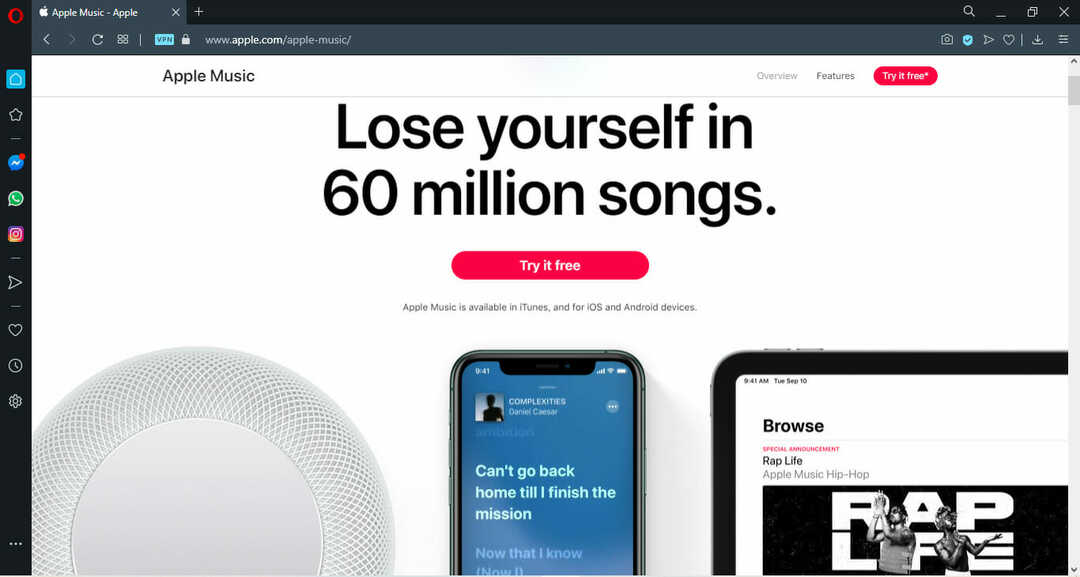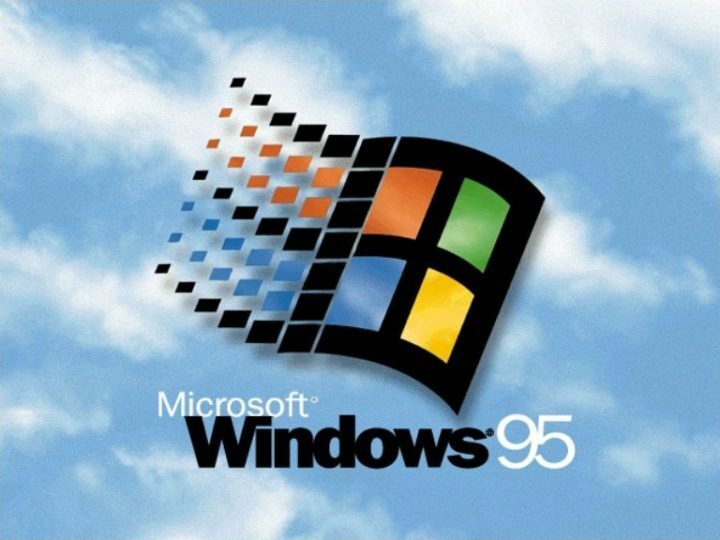- När det gäller streaming av musik är Apple Music en av de mest populära tjänsterna på marknaden.
- Även om Apple Music är tillgängligt på olika enheter kan du använda det i din webbläsare och idag visar vi dig hur du gör det.
- Vi täckte Apple och dess produkter tidigare, och om du vill lära dig mer, besök vår Apple-avsnitt.
- För fler nyheter och guider som den här, tveka inte att ta en titt på vår Browsers Hub också.

- Enkel migrering: använd Opera-assistenten för att överföra spännande data, till exempel bokmärken, lösenord, etc.
- Optimera resursanvändningen: ditt RAM-minne används mer effektivt än i andra webbläsare
- Förbättrad integritet: gratis och obegränsad VPN-integrerad
- Inga annonser: inbyggd annonsblockerare påskyndar laddning av sidor och skyddar mot datautvinning
- Spelvänlig: Opera GX är den första och bästa webbläsaren för spel
- Ladda ner Opera
Apple Music är Apples musik och video strömning tjänst, och den är tillgänglig på alla stationära och mobila plattformar, men visste du att Apple Music också finns i din webbläsare?
Det stämmer, Apple Music finns i din webbläsare, och i dagens artikel visar vi dig hur du använder den från din webbläsare.
Hur kan jag använda Apple Music i min webbläsare?
1. Logga in med ditt Apple-konto
- Gå till Apple Music hemsida.
- Klicka på Logga in knapp.
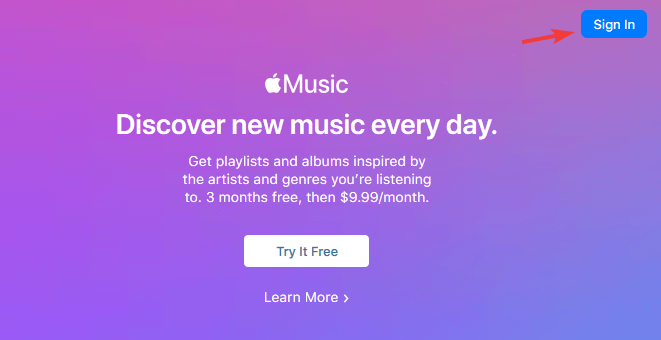
- Logga in med ditt nuvarande Apple-konto eller skapa ett nytt.
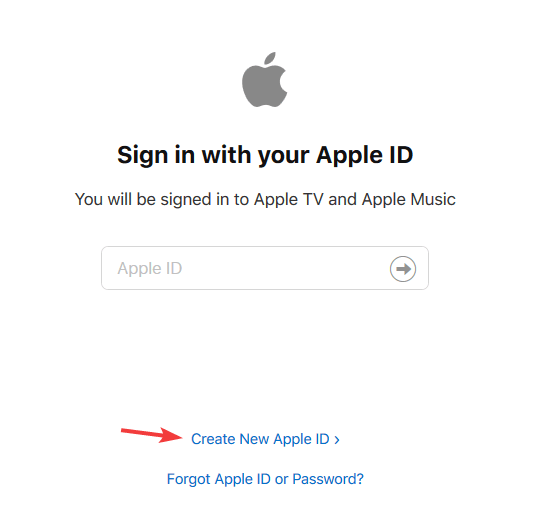
Notera: Du måste lägga till ditt kreditkortsnummer för att kunna registrera dig för Apple Music, så kom ihåg det.
När du har registrerat dig behöver du bara söka efter låten eller artisten som du vill spela och det är det. Processen är densamma för alla webbläsare.
2. Använd en pålitlig webbläsare
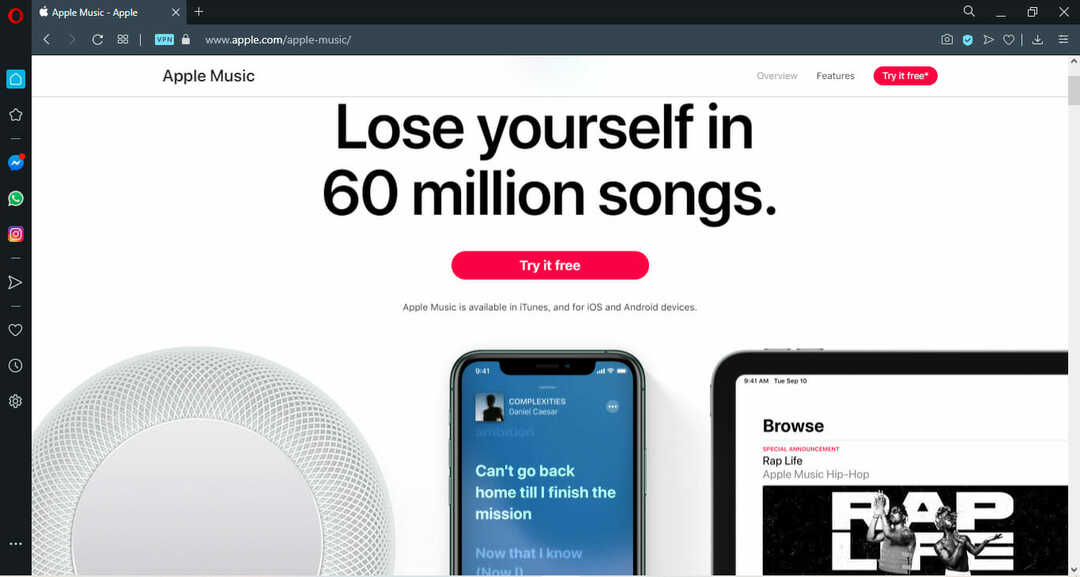
Även om alla moderna webbläsare borde fungera med Apple Music, erbjuder inte alla webbläsare samma prestanda.
Om du vill njuta av Apple Music behöver du en snabb och pålitlig webbläsare som Opera. Webbläsaren är ljus på dina resurser, så det är perfekt för multimediauppgifter.
Opera har också spårningsskydd, så alla spårningsskript och kakor blockeras ur lådan. Dessutom finns det också en inbyggd annonsblockerare.
Webbläsaren har också stöd för arbetsflöden, pop-out videospelare, integrerad snabbmeddelande, Instagram-support och många andra fantastiska funktioner.

Opera
Redo att använda Apple Music via webbläsaren? Du behöver en snabb webbläsare, så Opera är det rätta valet för dig!
Besök webbplats
Apple Music är en fantastisk tjänst, och som du kan se kan du börja använda den i din webbläsare med bara ett par klick. Låt oss veta din erfarenhet av det i kommentarfältet nedan.
 Har du fortfarande problem?Fixa dem med det här verktyget:
Har du fortfarande problem?Fixa dem med det här verktyget:
- Ladda ner detta PC-reparationsverktyg betygsatt utmärkt på TrustPilot.com (nedladdningen börjar på den här sidan).
- Klick Starta skanning för att hitta Windows-problem som kan orsaka PC-problem.
- Klick Reparera allt för att lösa problem med patenterade tekniker (Exklusiv rabatt för våra läsare).
Restoro har laddats ner av 0 läsare den här månaden.
Vanliga frågor
Om du vill lyssna på Apple Music utan iTunes besöker du Apple Music-webbsidan och loggar in med ditt Apple-konto.
Detta kommer ner till personliga preferenser, men till skillnad från Spotify har Apple Music inte en gratis plan.
iTunes är ett medieprogramvara som du använder för att spela eller köpa musik. Apple Music är en prenumerationsbaserad streamingtjänst.
Ja, du kan lyssna på musik utan att ladda ner den med Apple Music-streamingtjänsten.
![Kan inte avinstallera Apple Software Update i Windows 10 [Fixed]](/f/c3598b29d1d6258b20ff562e8d4d82ce.jpg?width=300&height=460)